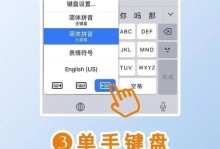在长时间使用过后,我们的HP电脑可能会出现各种问题,比如运行缓慢、程序崩溃、病毒感染等。这些问题不仅影响我们的工作效率,还可能损害我们的数据和个人隐私。幸运的是,HP电脑提供了一个重做系统的选项,可以让我们将电脑恢复到出厂设置,重新焕发活力。本文将详细介绍以HP重做系统教程为主题,为您提供一份简单易行的指南。
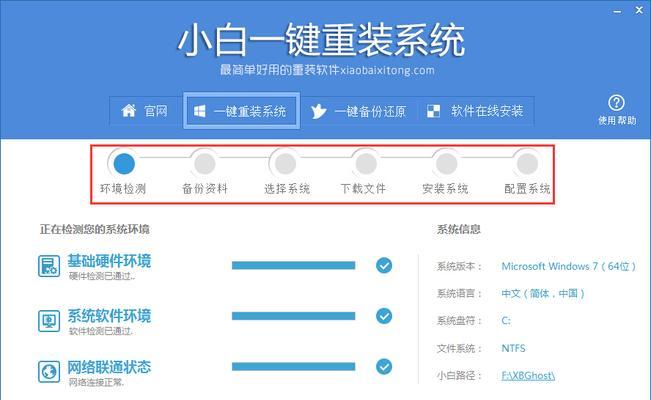
一、备份您的重要文件和数据
在开始重做系统之前,第一步非常重要,即备份您的重要文件和数据。通过将它们存储在外部存储设备或云存储中,可以确保在重装系统时不会丢失任何宝贵的信息。
二、查找并记录您的操作系统和驱动程序
在重做系统之前,您需要找到您的操作系统和驱动程序的相关信息,并将其记录下来。这将帮助您在重新安装系统后快速找到和安装所需的驱动程序。
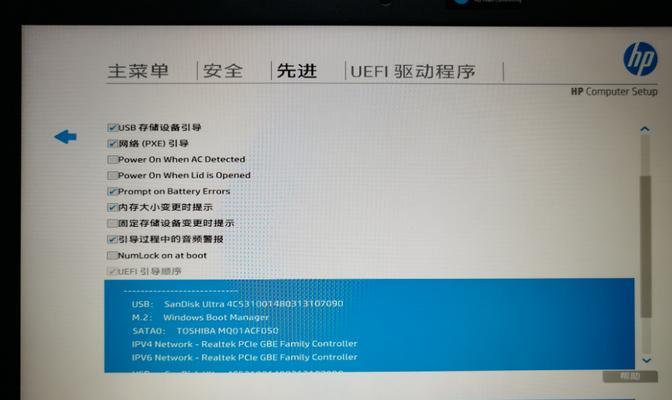
三、备份您的HP电脑出厂恢复分区
大多数HP电脑都配备了一个出厂恢复分区,该分区包含了恢复操作系统所需的所有文件。在重做系统之前,您需要确保备份这个恢复分区,以防止任何意外数据丢失。
四、关闭电脑并重启为恢复模式
将电脑关闭并重新启动,在开机过程中按下指定的功能键(通常是F11)来进入恢复模式。在这个模式下,您将能够使用HP提供的系统恢复工具。
五、选择恢复选项
一旦进入恢复模式,您将会看到几个可用的恢复选项。根据您的需求选择“完全恢复”或“操作系统恢复”。前者将清除所有数据并将电脑还原到出厂状态,后者仅恢复操作系统而保留个人文件。
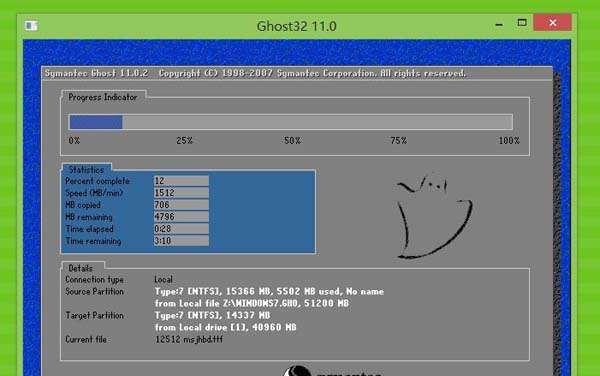
六、确认并开始恢复过程
在选择恢复选项后,系统将提示您确认该操作。确保您已备份重要数据,并对该恢复过程做好心理准备。一旦确认,您可以开始恢复过程。
七、等待恢复过程完成
恢复过程可能需要一段时间才能完成。请耐心等待,不要中断电源或进行其他操作,以免导致系统出现问题。
八、重新安装驱动程序和更新系统
一旦恢复过程完成,您的HP电脑将回到出厂状态。接下来,您需要重新安装所需的驱动程序,并确保您的系统是最新的。
九、恢复重要文件和数据
在重新安装驱动程序和更新系统后,您可以将之前备份的重要文件和数据恢复到您的HP电脑中。这将帮助您重新建立您的工作环境,并确保不会丢失任何重要信息。
十、安装所需的软件和程序
在完成上述步骤后,您可以开始安装您需要的软件和程序,以满足您的个人需求。记得只安装可信任的软件,并定期进行更新以确保安全性。
十一、优化系统设置
随着系统的重新安装,您可以优化HP电脑的设置以提高性能。这包括清理临时文件、优化启动项、禁用不必要的服务等。
十二、安装杀毒软件和进行系统扫描
为了保护您的HP电脑免受病毒和恶意软件的侵害,安装一个可靠的杀毒软件是必要的。请确保杀毒软件是最新版本,并进行全面系统扫描。
十三、创建恢复介质
为了以后可能遇到的问题,您可以创建一个恢复介质,以便在需要时快速恢复系统。这个过程可能需要一张空白光盘或一个USB驱动器。
十四、定期备份您的文件和数据
重做系统只是应对问题的一种方式,但定期备份文件和数据是最有效的预防措施。确保您定期备份重要信息,以防止任何意外数据丢失。
十五、
通过本文的指南,您已经学会了如何使用HP重做系统来恢复您的电脑。这个过程虽然有些繁琐,但是它将为您提供一个重新焕发活力的HP电脑,让您继续享受高效的工作和娱乐体验。记住,备份和定期维护是保持电脑最佳性能的关键。